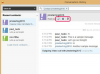Valige "Tööriistad, kirjad ja kirjad; Ümbrikud ja sildid" standardsel tööriistaribal. Klõpsake aknas "Tagastusaadress" ja tippige tagastusaadress. Klõpsake "Lisa dokumendile" ja seejärel "Jah". Kui ümbrik ilmub, valige, kuhu soovite selle asetada logo ja seejärel valige "Lisa, pilt failist". Topeltklõpsake logofaili, et see ümbrikusse sisestada.
Klõpsake "Vaade, tööriistaribad, joonistamine". Klõpsake "Joonistamise tööriistaribal" nuppu "Joonista, teksti murdmine, muutke murramispunkte". Klõpsake pilti väljaspool ja seejärel uuesti. Muutke logo suurust ja asukohta muutmiskäepidemete abil.
Joondage logo, paremklõpsates seda. Valige "Vorminda pilt". Aknas "Vorminda pilt" klõpsake vahekaarti "Paigutus" või "Mähkimine" (olenevalt Wordi versioonist). Valige kõige paremini toimiv pakend. Alustuseks valige "Ruut", klõpsake jaotises "Horisontaalne joondus" nuppu "Vasak".
Klõpsake "OK". Valige logo ja seejärel "Sisesta, Automaatne tekst, Uus". Tippige väljale "Automaatteksti loomine" "EnvelopeExtra1" ja seejärel "OK".
Et näha, kuidas logo prindituna välja näeb, vajutage "Ctrl P, praegune leht". Sellega prinditakse ainult ümbriku leht. Vajadusel kohandage logo suurust. Klõpsake "OK". Edaspidi trükitakse logo teie tagastusaadressi osana.